現在、FlickStackrの販売は停止されています。
Flickrを無料アカウントでも1TB利用出来るようになり、写真の保存先として有力な候補になってきました。
今回は、iPhoneアプリからFlickrの写真を閲覧したりアップロードしたりという基本的なことが出来る万能なアプリを紹介しようと思います。
現段階で日本語版の公式のFlickrアプリがないので、オススメのアプリです。
iPhoneでのFlickStackr
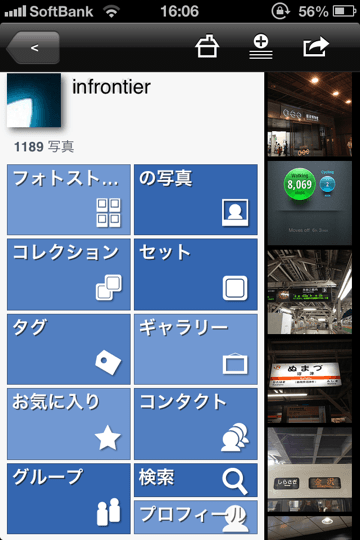
▲こちらがホーム画面。
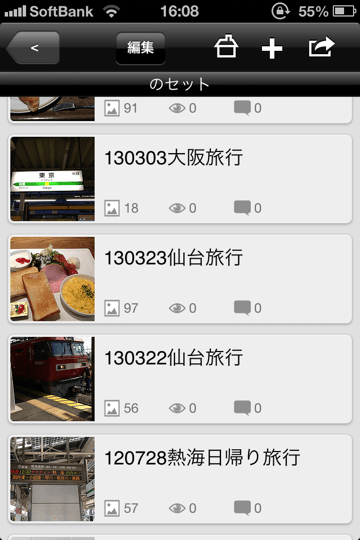
▲セットを選んでみると、旅行の思い出写真が並びます。
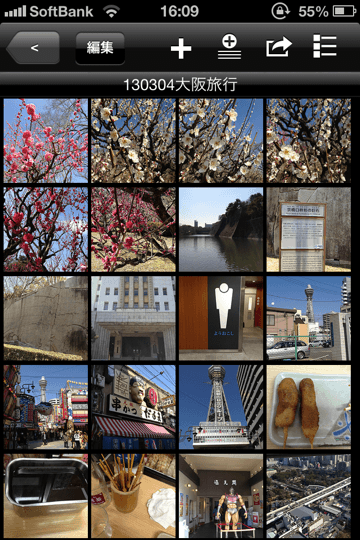
▲大阪旅行の写真を選択すると、サムネイルで現地に行った思い出がよみがえります。振り返るのは面白いです。
iPadでのFlickStackr
iPadでもFlickStackrは利用出来ます。ユニバーサルアプリです。家にあるiPadで閲覧するのは、サイズが大きくて、非常に快適です。
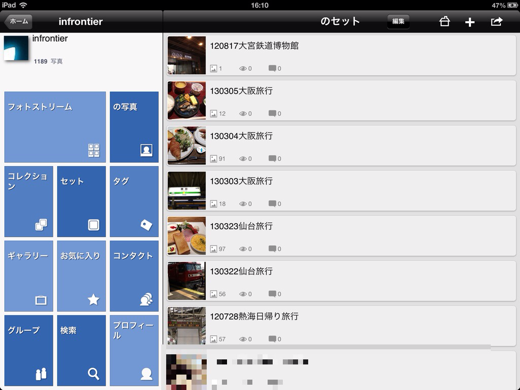
▲セットを選んだ時の様子。画面が大きいので、左にホーム画面がありつつ、セットの内容まで一度に閲覧出来ます。
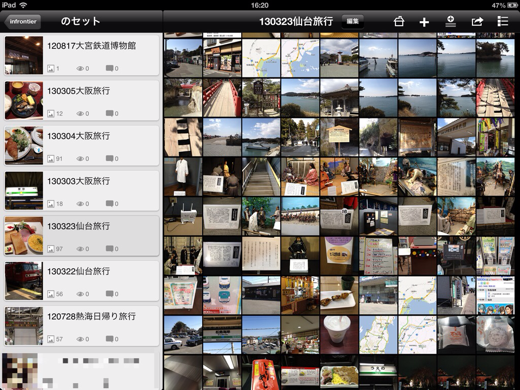
▲そして、個別のセットの中身を見てみると、ずらりと写真が並んで壮大です。Wi-Fi環境下なら、スムーズにサムネイルを確認出来るので、思い出に浸るならば、iPadの方が浸れるかと思います。笑
アップロード方法
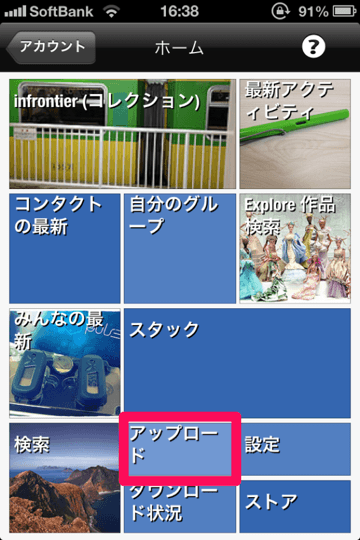
▲ホーム画面から、アップロードと進みます。
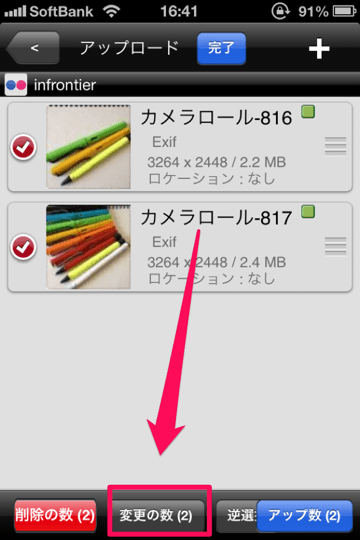
▲アップロードしたい写真を選択したら、あとで振り返りを楽にするために、セットを指定しておきます。写真を選択して、「変更の数」をタップします。
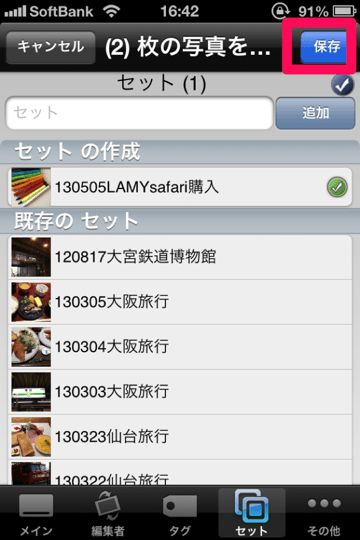
▲こんな画面になりますので、日付+イベント名を付けると良いと思います。ここでは、「130505LAMYsafari購入」としました。新たなセット名を作成することが可能です。セットが指定出来たら、右上の保存をタップします。
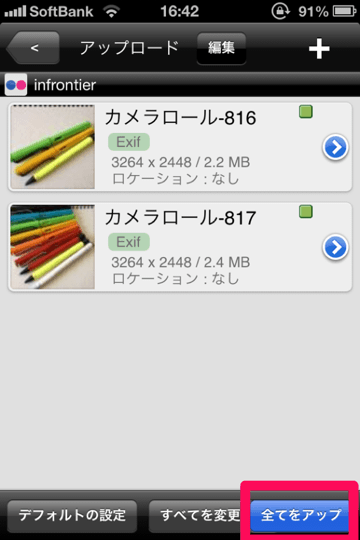
▲そして、右下の「全てをアップ」をタップすると、アップロードが開始します。
アップするまでに手間がありますが、慣れれば気になるものではありません。ここの手間を省いてしまうと、後で写真を振り返る時に、整理されていない膨大な写真を見ることになります。
一覧性を高めるためにも、セットは各写真毎に登録しておいた方が良いでしょう。ここで紹介しておきたいのはセットも指定出来るiPhone/iPadアプリだということです。FlickStackrは、Flickrの万能アプリだと思います。

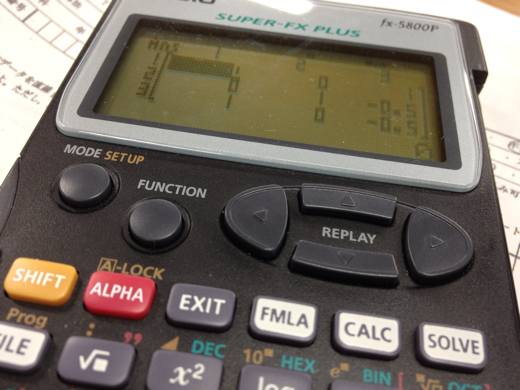
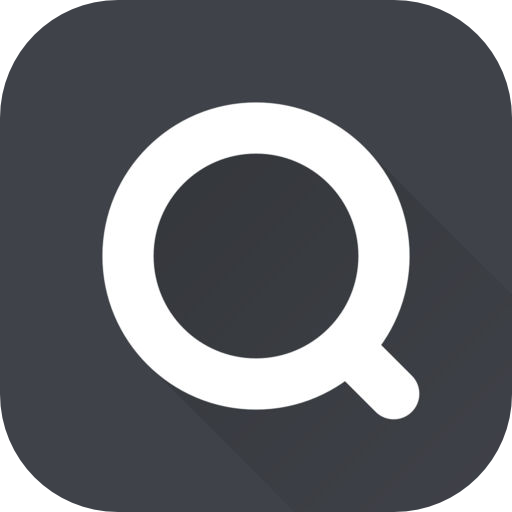
コメント